إذا جئت إلى العمل يوم الاثنين وتساءلت عما كنت تفعله يوم الجمعة ، لست وحدك. ربما تكون قد رسمت فجأة فجأة أثناء العمل على مهام متعددة ، ونسي تماما ما كنت تفعله. والأسوأ من ذلك ، أنك قد تقضي وقتًا طويلاً في البحث عن ملف أو مجلد ، فقط لاكتشاف أنك قد فقدته مرة أخرى لأنك قد أغلقت كل شيء في نسيانك. Actotracker تطبيق Mac مجاني تم تصميمه لحفظ السجلاتمن كل نشاطك على جهاز Mac الخاص بك. يتتبع أينما ذهبت وأي تطبيق تستخدمه وعناوين URL التي تزورها. قد يستغرق أيضًا لقطات شاشة لحالات التطبيقات. علاوة على ذلك ، يمكنك إضافة ملاحظات وتحديد التطبيقات أو الأماكن التي يجب أن يضعها Actotracker يدويًا. سجلك قابل للبحث ويمكن تصفيته حسب اليوم أو الأسبوع أو الشهر أو التطبيق.
Actotracker لا يزال في مرحلة تجريبية ، لذلك نتوقع بعضالبق والتخلف. لا تعمل جميع ميزاته بشكل صحيح وإذا كنت تواجه مشكلة مع أي منها ، قم بإنهاء التطبيق وإعادة تشغيله. لقد اختبرنا التطبيق على OS X 10.8.2 واستغرق التطبيق بعض الوقت لبدء تسجيل نشاطنا تلقائيًا.
مع تشغيل Actotracker ، التطبيقات التي تستخدمهاوكذلك الملفات والمجلدات التي تفتحها تبدأ في الظهور كمواقع (مسارات أو عناوين URL) في واجهته. يسجل التطبيق مدة استخدام التطبيق / الملف ، ومتى توقفت عن استخدامه أخيرًا. كل هذا على افتراض أنك قمت بتعيينه لمراقبة كل شيء تلقائيًا. إذا لم يبدأ التطبيق في تسجيل عناوين URL التي تقوم بزيارتها في المستعرض الافتراضي الخاص بك أو الملفات والمجلدات التي تفتحها في Preview and Finder ، فيمكنك دائمًا إضافتها يدويًا.
انقر فوق علامة الجمع في الجزء العلوي ، واسحب & إسقاطالمسار إلى ملف أو مجلد أو عنوان URL في حقل "تحديد ملف". اختيار موقع عبر مربع الحوار "فتح ملف" هو بالأحرى عربات التي تجرها الدواب والسحب والإسقاط هو أفضل وسيلة لإضافة أي شيء إليه. اكتب عنوانًا للإدخال ، وانقر فوق "إضافة".
لتفقد عنصر مسجل بواسطة Actotracker ،حدده وانقر على زر "المفتش" في الجزء العلوي الأيسر. سيتم فتح نافذة جديدة مع العنوان وعنوان URL / مسار الإشارة المرجعية. ستظهر هنا أي لقطات شاشة تم تسجيلها.
الحديث عن لقطات ، يمكنك تمكينها من قبلانتقل إلى تفضيلات التطبيق وتحديد خيار "التقاط لقطات الشاشة" ضمن علامة التبويب "الإعدادات". هذه الميزة هي عربات التي تجرها الدواب قليلاً في الوقت الحالي ، لذلك إذا كنت تشعر من أي وقت مضى التقاط لقطة للشاشة هو المهم ، افتح عنصر في المفتش وانقر فوق الزر "Snap" لالتقاطها بنفسك. سيكون عليك الانتقال إلى التطبيق / الملف وأخذه يدويًا باستخدام أداة OS X الأصلية.
يؤدي النقر فوق إدخال في Actotracker إلى فتحه ،مما يتيح لك الوصول إليه بسهولة دون الحاجة إلى تذكر الأشياء أو تحديدها من أقسام السجل للتطبيقات المختلفة. إذا كان ملفًا ، فسيتم فتحه بنفس طريقة فتحه من Finder ؛ إذا كان عنوان URL ، فسيتم فتحه في المستعرض الافتراضي الخاص بك. لتسهيل تتبع السجل ، يمكنك إضافة علامات إلى العناصر أيضًا. حدد عنصرًا وانقر فوق "خصائص" أعلىه مباشرةً. أدخل العلامات وأي استثناءات ينبغي إجراؤها (يمكنك تصفية ما تريد تجاهله) ، ومن الأفضل أن تذهب.
يمكنك تبديل التسجيل التلقائي لـ Actotrackerوضع من أيقونة شريط القوائم. يمكنك أيضًا بدء تسجيل بالنقر فوق خيار "التسجيل الآن" ، أو إجبار التطبيق على التقاط لقطة شاشة بالنقر فوق "التقاط لقطة شاشة".
التطبيق رائع في المفهوم ، ولكن بسببالعديد من الأخطاء ، من المحتمل أن تتطلب الكثير من الصبر من جانبك لاستخدامها بانتظام. على الرغم من أنه قيد التطوير النشط ، إلا أنه يمكنك المساعدة في تسريع عملية العثور على الأخطاء وإصلاحها عن طريق التطوع ليكون اختبارًا تجريبيًا.
تنزيل Actotracker لنظام التشغيل Mac












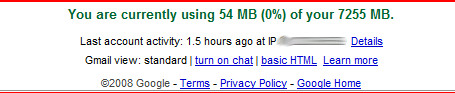
تعليقات